很久沒有更新Blog了,整個暑假都被lab給困住了 所以只能寫些Lightroom的東西補一下文章數。
所以只能寫些Lightroom的東西補一下文章數。
今天跟大家分享一下,如何使用Lightrom修好圖後,直接上傳至Flickr
 Flickr是一個全球性的影音平台(以圖片居多),裡面有來自世界各地愛拍照的人的作品,性質包羅萬象,數量之多應該是全球最大的,且圖床會讓照片不易失真且有銳化圖片的效果,是很多專業攝影師及像我們這愛拍照的人很愛用的相簿平台
Flickr是一個全球性的影音平台(以圖片居多),裡面有來自世界各地愛拍照的人的作品,性質包羅萬象,數量之多應該是全球最大的,且圖床會讓照片不易失真且有銳化圖片的效果,是很多專業攝影師及像我們這愛拍照的人很愛用的相簿平台
在Lrghtroom發佈3.0版時,就同時加入了可以直接由軟體上傳至Flickr的功能,在此同時,必須開通Lightroom 3與flickr間的授權。
 在此之前,您必需要有Flickr帳號且同時是在登入狀態中唷!至於要如何申請Flickr帳號,我想應該滿簡單的,聰明的您應該可以自己操作
在此之前,您必需要有Flickr帳號且同時是在登入狀態中唷!至於要如何申請Flickr帳號,我想應該滿簡單的,聰明的您應該可以自己操作
 Flickr有跟Yahoo!作整合了,我覺得還滿方便的,就像登入無名小站那樣
Flickr有跟Yahoo!作整合了,我覺得還滿方便的,就像登入無名小站那樣

開啟Lighrtroom 3後,首先先看到左邊功能列中的「發佈服務」我們須先告知Lightroom 3,修好圖後要發佈到哪邊(這篇文章當然就是教大家怎麼發佈到Flickr囉)

在「發佈服務」上按右鍵,選擇「移至發佈管理員」

之後便的進到這個畫面。點選「增加」

再來點一下「透過服務」我們要選擇Flickr

接著取一個名字

之前就會看到建立好了,但此時還未取得Lightroom 3與Flickr間的協定,所以會顯示「未登入」,此時按一下「登入」

接著按下「授權」然後看一下您的瀏覽器,是不是自動跳到Flickr去了呢

之後會看到這個畫面,此時千萬不要急著按下「完成」唷。我們要把焦點移到網頁上的Flickr那

看一下網頁部份,如果您的Flickr帳號是在登入狀態,就會有出現這頁了
接著點選紅框中的「繼續」

再來點選「好的,我授權」

如果成功了,就會出現這樣的畫面

接著再回到Lighrroom 3,我剛剛提醒不要急著按「完成」的地方,此時再按下「完成」吧

然後就會看到顯示已經登入了。再來這個頁面底下有一些東西可以設定,例如要上傳圖檔時,要命名為什麼或是檔案設定格式、圖檔品質等

這些敘述都滿簡單,大家應該都看得懂吧

當然囉,也可以設定要輸出成怎樣的檔案大小
 調整影像大小,我都會選擇尺寸,然後只設定長度,寬度的話Lightroom會自動幫忙校正
調整影像大小,我都會選擇尺寸,然後只設定長度,寬度的話Lightroom會自動幫忙校正
然後這一版的Lightroom 3也已經有支援浮水印,可以是圖檔也可以是文字,這個下次我會再跟大家分享

完成儲存後,就會看到發佈服務中多了一個「Flickr:星野」了
然後就可以開始修圖囉

在圖庫中選擇需要修圖並上傳的照片出來,然後去「編輯圖片」

修圖完後之後可以看一下分類選項,因為我不是要上傳全部的照片,只有特定的幾張,所以我習慣分類一下,就把這張歸類的到紅色的吧!按一下紅色圖示的即可

之後再回到圖庫會發現這張照片被標示為紅色囉
假設有多張被標示為紅色的照片要準備上傳了

選擇一下紅框狀態中的「屬性」

接著按一下「紅色圖示」把有標示為「紅色」的照片獨立出來

就會看到我剛剛標示為紅色的照片了,再來就是同時選擇兩張圖加入關鍵字

關鍵字集也是我之前就訂好的了,此時只要點一下「關鍵字集」中需要的關鍵字,該關鍵字就會被標記到照片上

像我點了4個關鍵字去,Lightroom 3就會自動加到關鍵字標籤上囉

接著再看一下剛剛建好的發佈服務Flickr這邊

在「Flickr:星野」上按右鍵,選擇「建立相片集」

然後取個相片集的名字
 在上傳照片到Flickr時,同時也會創立這個相片集,名字就跟現在命名的一樣
在上傳照片到Flickr時,同時也會創立這個相片集,名字就跟現在命名的一樣

之後還擇要上傳到「99學年度迎新」相片集中的相片,直接拖拉到這個資料夾中

這個資料夾就會顯示有兩張照片囉,同時也會顯示「要發佈的新照片」

接著按下「發佈」即可上傳至Flickr了

左上角則會顯示目前的進度

等到上傳完成後,就會變成「已發佈照片」

接著開一下網頁,到Flickr去看時,就會發現上傳囉

然後點照片進去看,就會看到這個相片集的名稱跟當時在Lightroom 3命名的資料夾名字一樣
同時也會寫入在Lightroom 3時加入的關錄字囉
以上,報告完畢
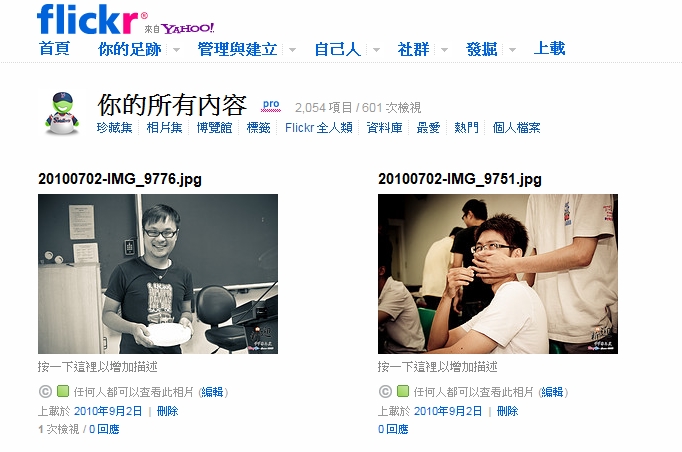

No Comments